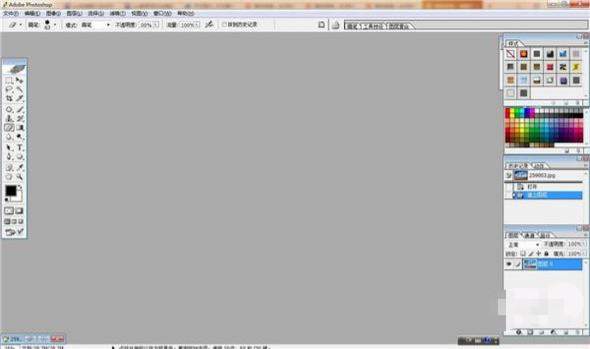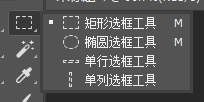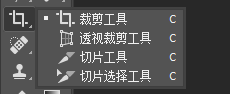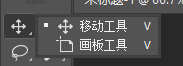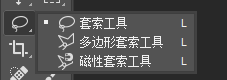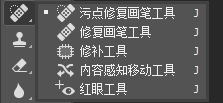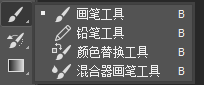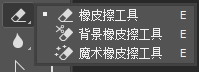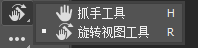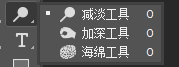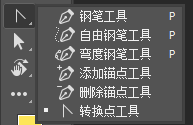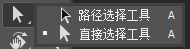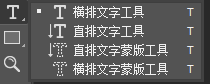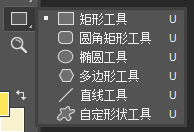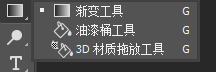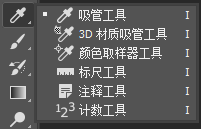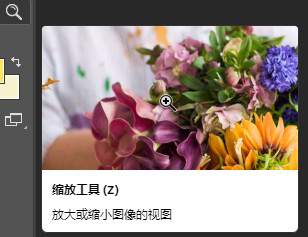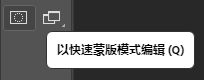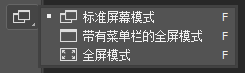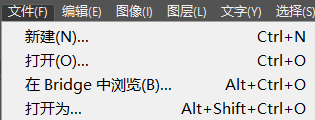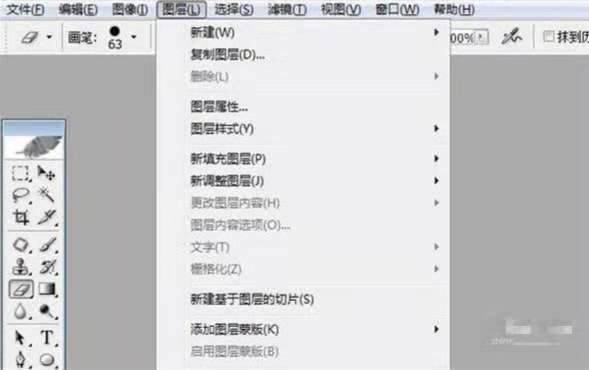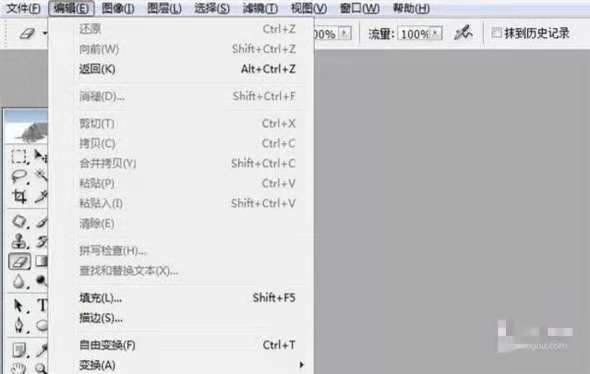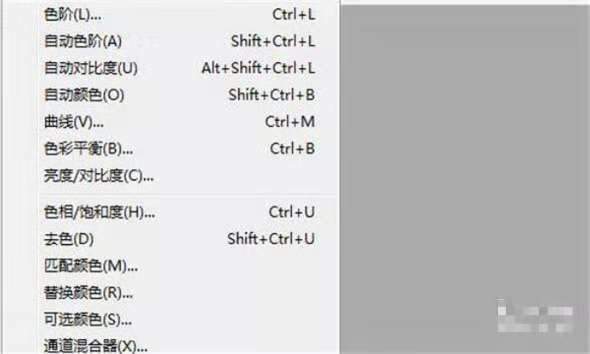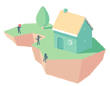PS常用快捷键大全(ps技巧快捷键大全)
PS是一款非常好用的图片制作软件,只要做设计的都离不了它,今天就给大家分享下ps快捷键大全与常用快捷键,希望可以帮助到你们。
一、工具箱
矩形、椭圆选框工具 【M】如下图:
裁剪工具 【C】如下图:
移动工具 【V】如下图:
套索、多边形套索、磁性套索 【L】如下图:
魔棒工具 【W】如下图:
喷枪工具 【J】如下图:
画笔工具 【B】如下图:
像皮图章、图案图章 【S】如下图:
历史记录画笔工具 【Y】如下图:
像皮擦工具 【E】如下图:
模糊、锐化、涂抹工具 【R】【H】如下图:
减淡、加深、海棉工具 【O】如下图:
钢笔、自由钢笔、磁性钢笔 【P】如下图:
直接选取工具 【A】如下图:
文字、文字蒙板、直排文字、直排文字蒙板 【T】如下图:
度量工具 【U】如下图:
直线渐变、径向渐变、对称渐变、角度渐变、菱形渐变 【G】如下图:
吸管、颜色取样器 【I】如下图:
缩放工具 【Z】如下图:
默认前景色和背景色 【D】
切换前景色和背景色 【X】
切换标准模式和快速蒙板模式 【Q】如下图:
标准屏幕模式、带有菜单栏的全屏模式、全屏模式 【F】如下图:
临时使用移动工具 【Ctrl】
临时使用吸色工具 【Alt】
临时使用抓手工具 【空格】
快速输入工具选项(当前工具选项面板中至少有一个可调节数字)【0】至【9】
循环选择画笔 【[】或【]】
选择第一个画笔 【Shift】 【[】
选择最后一个画笔 【Shift】 【]】
二、文件操作
新建图形文件【Ctrl】 【N】如下图:
打开已有的图像/文件 【Ctrl】 【O】
打开为... 【Ctrl】 【Alt】 【O】如下图:
关闭当前图像 /文件【Ctrl】 【W】
保存当前图像/ 文件【Ctrl】 【S】
另存为... 【Ctrl】 【Shift】 【S】
存储副本 【Ctrl】 【Alt】 【S】
页面设置 【Ctrl】 【Shift】 【P】
打印 【Ctrl】 【P】
打开“预置”对话框 【Ctrl】 【K】
显示最后一次显示的“预置”对话框 【Alt】 【Ctrl】 【K】
设置“常规”选项(在预置对话框中) 【Ctrl】 【1】
设置“存储文件”(在预置对话框中) 【Ctrl】 【2】
设置“显示和光标”(在预置对话框中) 【Ctrl】 【3】
设置“透明区域与色域”(在预置对话框中) 【Ctrl】 【4】
设置“单位与标尺”(在预置对话框中) 【Ctrl】 【5】
设置“参考线与网格”(在预置对话框中) 【Ctrl】 【6】
外发光效果(在”效果”对话框中) 【Ctrl】 【3】
内发光效果(在”效果”对话框中) 【Ctrl】 【4】
斜面和浮雕效果(在”效果”对话框中) 【Ctrl】 【5】
应用当前所选效果并使参数可调(在”效果”对话框中) 【A】
三、图层混合模式
实时预览应用效果(2019版) 用鼠标在效果名称在移动
循环选择混合模式 【Alt】 【-】或【 】
正常 【Ctrl】 【Alt】 【N】
阈值(位图模式) 【Ctrl】 【Alt】 【L】
溶解 【Ctrl】 【Alt】 【I】
背后 【Ctrl】 【Alt】 【Q】
清除 【Ctrl】 【Alt】 【R】
正片叠底 【Ctrl】 【Alt】 【M】
屏幕 【Ctrl】 【Alt】 【S】
叠加 【Ctrl】 【Alt】 【O】
柔光 【Ctrl】 【Alt】 【F】
强光 【Ctrl】 【Alt】 【H】
滤色【Shift】 【Alt】 【S】
颜色减淡 【Ctrl】 【Alt】 【D】
颜色加深 【Ctrl】 【Alt】 【B】
变暗 【Ctrl】 【Alt】 【K】
变亮 【Ctrl】 【Alt】 【G】
差值 【Ctrl】 【Alt】 【E】
排除 【Ctrl】 【Alt】 【X】
色相 【Ctrl】 【Alt】 【U】
饱和度 【Ctrl】 【Alt】 【T】
颜色 【Ctrl】 【Alt】 【C】
光度 【Ctrl】 【Alt】 【Y】
去色 海棉工具 【Ctrl】 【Alt】 【J】
加色 海棉工具 【Ctrl】 【Alt】 【A】
暗调 减淡/加深工具 【Ctrl】 【Alt】 【W】
中间调 减淡/加深工具 【Ctrl】 【Alt】 【V】
高光 减淡/加深工具 【Ctrl】 【Alt】 【Z】
四、选择功能
全部选取 【Ctrl】 【A】
取消选择 【Ctrl】 【D】
重新选择 【Ctrl】 【Shift】 【D】
羽化选择 【Ctrl】 【Alt】 【D】
反向选择 【Ctrl】 【Shift】 【I】
路径变选区 数字键盘的【Enter】
载入选区 【Ctrl】 点按图层、路径、通道面板中的缩约图
选择区域移动:方向键;
将图层转换为选择区:Ctrl+单击工作图层;
选择区域以10个像素为单位移动:Shift+方向键;
复制选择区域:Alt+方向键;
五、滤镜
按上次的参数再做一次上次的滤镜 【Ctrl】 【F】
退去上次所做滤镜的效果 【Ctrl】 【Shift】 【F】
重复上次所做的滤镜(可调参数) 【Ctrl】 【Alt】 【F】
选择工具(在“3D变化”滤镜中) 【V】
立方体工具(在“3D变化”滤镜中) 【M】
球体工具(在“3D变化”滤镜中) 【N】
柱体工具(在“3D变化”滤镜中) 【C】
轨迹球(在“3D变化”滤镜中) 【R】
全景相机工具(在“3D变化”滤镜中) 【E】
六、视图操作
显示彩色通道 【Ctrl】 【~】
显示单色通道 【Ctrl】 【数字】
显示复合通道 【~】
以CMYK方式预览(开关) 【Ctrl】 【Y】
打开/关闭色域警告 【Ctrl】 【Shift】 【Y】
放大视图 【Ctrl】 【 】
缩小视图 【Ctrl】 【-】
满画布显示 【Ctrl】 【0】
实际象素显示 【Ctrl】 【Alt】 【0】
显示/隐藏选择区域 【Ctrl】 【H】
显示/隐藏路径 【Ctrl】 【Shift】 【H】
显示/隐藏标尺 【Ctrl】 【R】
显示/隐藏参考线 【Ctrl】 【;】
显示/隐藏网格 【Ctrl】 【”】
贴紧参考线 【Ctrl】 【Shift】 【;】
锁定参考线 【Ctrl】 【Alt】 【;】
贴紧网格 【Ctrl】 【Shift】 【”】
显示/隐藏“画笔”面板 【F5】
显示/隐藏“颜色”面板 【F6】
显示/隐藏“图层”面板 【F7】
显示/隐藏“信息”面板 【F8】
显示/隐藏“动作”面板 【F9】
显示/隐藏所有命令面板 【TAB】
显示或隐藏工具箱以外的所有调板 【Shift】 【TAB】
七、编辑操作
还原/重做前一步操作 【Ctrl】 【Z】
还原两步以上操作 【Ctrl】 【Alt】 【Z】
重做两步以上操作(默认为20步) 【Ctrl】 【Shift】 【Z】
剪切选取的图像或路径 【Ctrl】 【X】或【F2】
拷贝选取的图像或路径 【Ctrl】 【C】
合并拷贝 【Ctrl】 【Shift】 【C】
将剪贴板的内容粘到当前图形中 【Ctrl】 【V】或【F4】
将剪贴板的内容粘到选框中 【Ctrl】 【Shift】 【V】
自由变换 【Ctrl】 【T】
应用自由变换(在自由变换模式下) 【Enter】
从中心或对称点开始变换 (在自由变换模式下) 【Alt】
等比例缩放(在自由变换模式下) 默认(2019版)
拖拽(在自由变换模式下) 【Shift】
扭曲(在自由变换模式下) 【Ctrl】
取消变形(在自由变换模式下) 【Esc】
自由变换复制的象素数据 【Ctrl】 【Shift】 【T】
再次变换复制的象素数据并建立一个副本 【Ctrl】 【Shift】 【Alt】 【T】
删除选框中的内容或选取的路径 【Delete】
用背景色填充所选区域或整个图层 【Ctrl】 【BackSpace】或【Ctrl】 【Del】
用前景色填充所选区域或整个图层 【Alt】 【BackSpace】或【Alt】 【Del】
弹出“填充”对话框 【Shift】 【BackSpace】
从历史记录中填充 【Alt】 【Ctrl】 【Backspace】
取消当前命令:Esc工具选项板:Enter;
选项板调整:Shift+Tab;
关闭或显示工具面板:Tab
退出系统:Ctrl+Q;
获取帮助:F1;
剪切选择区:F2 / Ctrl+X;
拷贝选择区:F3 / Ctrl+C;
粘贴选择区:F4 / Ctrl+V;
八、图像调整
调整色阶 【Ctrl】 【L】
自动调整色阶 【Ctrl】 【Shift】 【L】
去色 【Ctrl】 【Shift】 【U】
反相 【Ctrl】 【I】
打开曲线调整对话框 【Ctrl】 【M】
填充为前景色:Alt+Delete;
填充为背景色:Ctrl+Delete;
将图层的像素颜色直接替换 (高级填充) 不需要调出任何选框 :Alt shift delete Ctrl shift delete
调整色彩平衡:Ctrl+B;
调节色调/饱和度:Ctrl+U;
选择单色通道(‘曲线’对话框中) 【Ctrl】 【数字】
全图调整(在色相/饱和度”对话框中) 【Ctrl】 【~】
只调整红色(在色相/饱和度”对话框中) 【Ctrl】 【1】
只调整黄色(在色相/饱和度”对话框中) 【Ctrl】 【2】
只调整绿色(在色相/饱和度”对话框中) 【Ctrl】 【3】
只调整青色(在色相/饱和度”对话框中) 【Ctrl】 【4】
只调整蓝色(在色相/饱和度”对话框中) 【Ctrl】 【5】
只调整洋红(在色相/饱和度”对话框中) 【Ctrl】 【6】
【 】 调整鼠标大小;
选择最大笔头:Shift+“】”;
选择最小笔头:Shift+“【”;
放大视窗:Ctrl+“+”;
缩小视窗:Ctrl+“-”;
放大缩小:Alt 鼠标滚轮
平移 :按住空格键 (画布在放大的状态下)
翻屏查看:PageUp/PageDown;
显示或隐藏标尺:Ctrl+R;
显示或隐藏虚线:Ctrl+H;
显示或隐藏网格:Ctrl+”。选择彩色通道(‘曲线’对话框中) 【Ctrl】 【~】
九、图层操作
从对话框新建一个图层 【Ctrl】 【Shift】 【N】
以默认选项建立一个新的图层 【Ctrl】 【Alt】 【Shift】 【N】
通过拷贝建立一个图层 【Ctrl】 【J】
通过剪切建立一个图层 【Ctrl】 【Shift】 【J】
与前一图层编组 【Ctrl】 【G】
取消编组 【Ctrl】 【Shift】 【G】
向下合并或合并联接图层 【Ctrl】 【E】
合并可见图层 【Ctrl】 【Shift】 【E】
盖印或盖印联接图层 【Ctrl】 【Alt】 【E】
盖印可见图层 【Ctrl】 【Alt】 【Shift】 【E】
将当前层下移一层 【Ctrl】 【[】
将当前层上移一层 【Ctrl】 【]】
将当前层移到最下面 【Ctrl】 【Shift】 【[】
将当前层移到最上面 【Ctrl】 【Shift】 【]】
激活下一个图层 【Alt】 【[】
激活上一个图层 【Alt】 【]】
激活底部图层 【Shift】 【Alt】 【[】
激活顶部图层 【Shift】 【Alt】 【]】
调整当前图层的透明度(当前工具为无数字参数的,如移动工具) 【0】至【9】
保留当前图层的透明区域(开关) 【/】
投影效果(在”效果”对话框中) 【Ctrl】 【1】
内阴影效果(在”效果”对话框中) 【Ctrl】